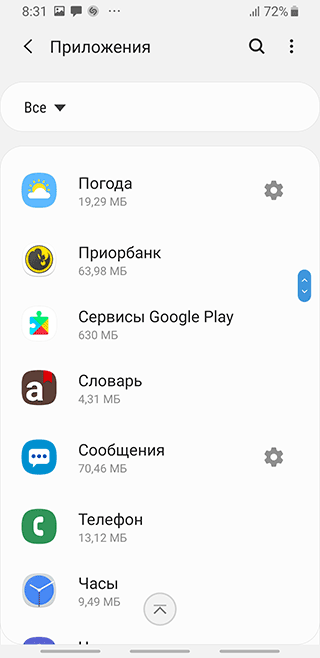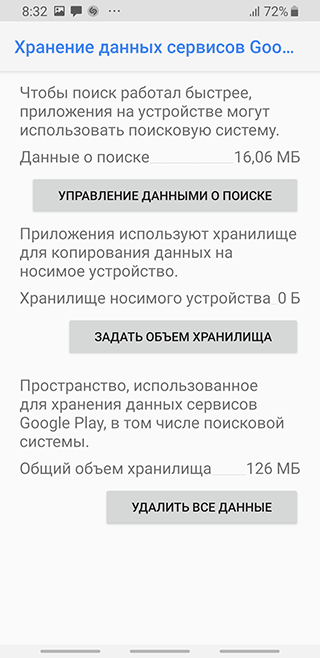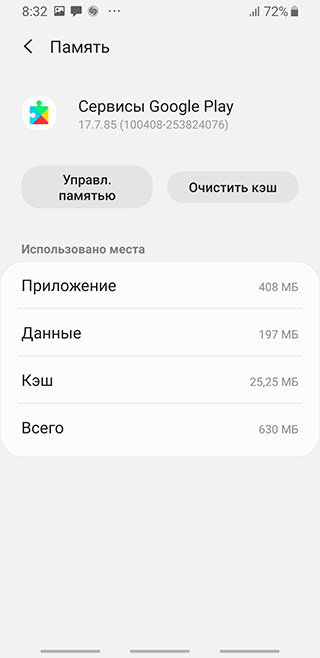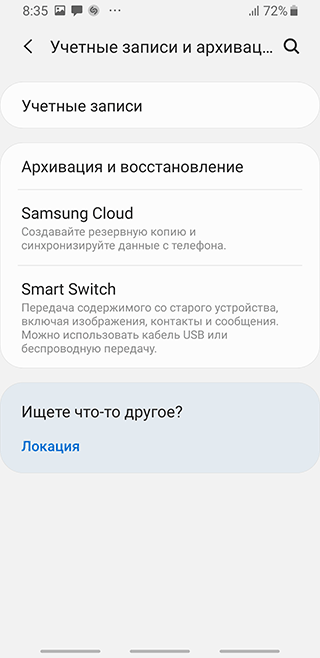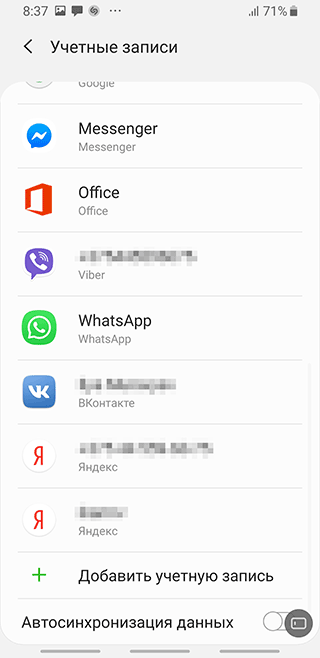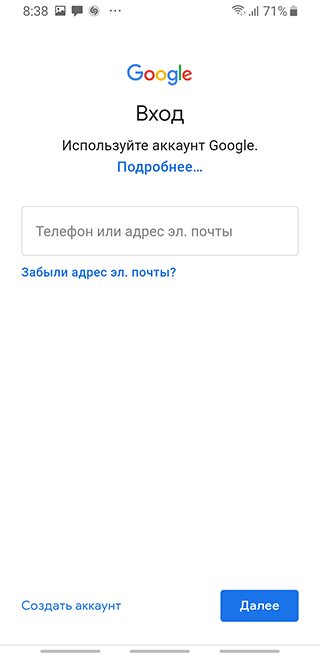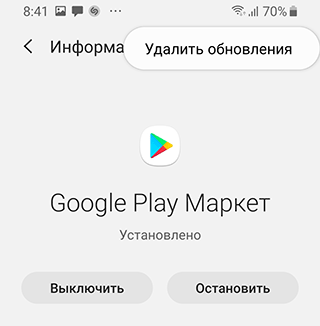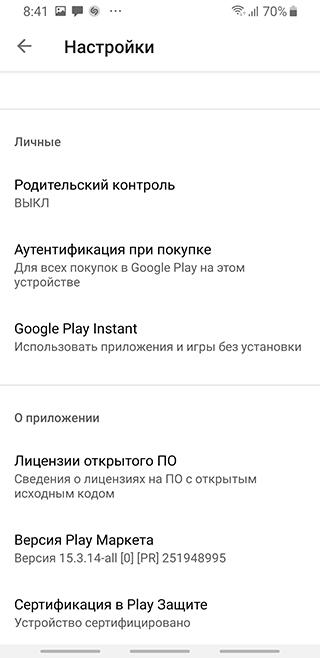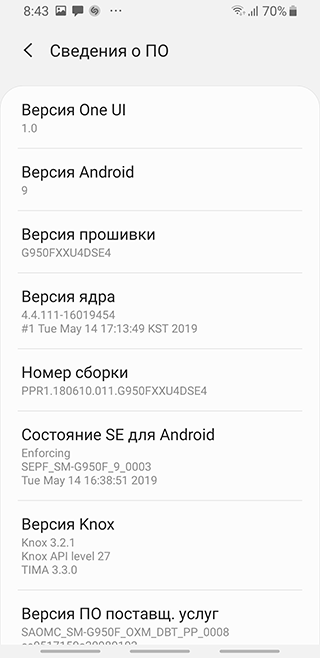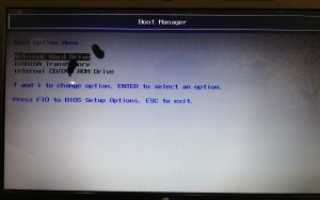Приложение гугл остановлено как исправить
Ошибка «приложение Сервисы Google Play остановлено»: как ее исправить
Почему появляется ошибка «Сервисы Google Play»
До сих пор точно неизвестно, в чем причина появления ошибки «приложение Сервисы Google Play остановлено» (google play store has stopped). Разработчики ОС Андроид не предлагают вариантов исправления проблемы. Поэтому поиском решений занимаются пользователи, обсуждая возможные варианты на форумах.
Одной из главных причин появления ошибки считается неправильная синхронизация смартфона и серверов обновлений. Симптоматика такая:
- При обновлении приложений телефон сначала загружает необходимые файлы в локальное хранилище, после чего распаковывает и устанавливает новую версию.
- Проблема возникает на этапе синхронизации информации – на серверах уже выложены новые данные, доступные для загрузки, а телефон все еще пытается найти обновления во внутренней памяти.
Способы устранения бага
Включение «Диспетчера Загрузки»
Для начала проверьте, есть ли подключение к интернету. Откройте браузер и попробуйте перейти на любую страницу. Если все в порядке и сайты открываются, переходите к другим способам решения проблемы.
Обычная перезагрузка смартфона, в некоторых случаях, также помогает исправить проблему.
Следующий этап – активация в настройках системного приложения “Диспетчер загрузки”:
1. Зайдите в «Настройки» Android.
2. Перейдите в раздел «Приложения».
3. Найдите там строку «Диспетчер Загрузки» и откройте ее (если не можете найти приложение, воспользуйтесь поиском по настройкам).
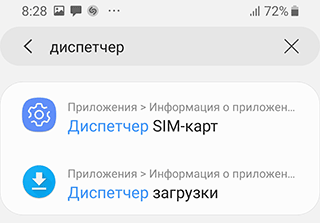
4. Убедитесь, что приложение запущено – кнопка «Остановить» должна быть активна. Если доступен вариант «Включить» – выбирайте его и активируйте приложение.
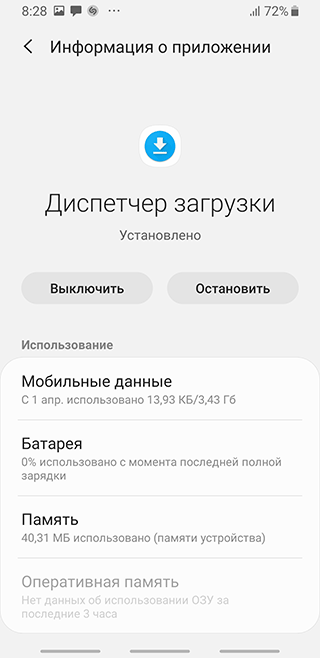
Очистка локальных данных и кэша
Удаление хранящихся на телефоне файлов обновлений помогает исправить ошибку «приложение Сервисы Google Play остановлено», не затрагивая при этом личные данные.
- Перейдите в «Настройки – Приложения»
- В открывшемся списке найдите стандартное приложение «Сервисы Google Play»

- Теперь откройте пункт меню «Память»
- Выберите «Управление памятью» и нажмите в открывшемся меню «Удалить все данные»

- Вернитесь на шаг назад, в раздел «Память» и нажмите нижнюю кнопку, «Очистить кэш»

Реактивация Google-аккаунта
В некоторых случаях может помочь переподключение учетной записи Google на Андроид. Обратите внимание, что удаление аккаунта означает, что все не синхронизированные личные данные (контакты, файлы и т.п.) также будут удалены. Поэтому рекомендуется сделать резервную копию всей необходимой информации, и только после этого переходить к устранению проблемы.
Итак, процесс переподключения пользовательского аккаунта Google происходит следующим образом:
- Откройте «Настройки» устройства.
- Найдите пункт меню «Аккаунты», «Учетные записи и архивация», или просто «Учетные записи» (название зависит от версии Android).

- В открывшемся списке выберите связанный с телефоном Google-аккаунт.
- Перед удалением учетной записи можете синхронизировать данные, которые сохранятся на устройстве (пункт меню «Синхронизация учетной записи»).
- Когда вся нужная информация будет синхронизирована, в том же меню выберите «Удалить уч. запись» и подтвердите действие.
- Вернитесь в список аккаунтов и нажмите «Добавить учетную запись» — Google.

- Откроется форма входа в Google-аккаунт, введите логин и пароль.

- Примите условия пользовательского соглашения и следуйте дальнейшим инструкциям.
Готово, учетная запись реактивирована. Теперь можете проверять, появится ли ошибка “google play store stopped working” вновь. Если данный метод не помог — переходите дальше по тексту.
Переустановка обновлений Andro >Еще один способ побороть баг, связанный с Google Play – обновление текущей версии приложения Google Play или возврат к стандартной версии с дальнейшим обновлением до актуальной.
- Откройте общие настройки устройства, найдите раздел «Приложения».

- Выберите строку «Google Play Маркет». Важно: не перепутайте Маркет с приложением «Сервисы Google Play» — у них похожие иконки и название.

- Откройте меню (три вертикальные точки в правом верхнем углу) и нажмите на единственный доступный вариант – «Удалить обновления».

- Подтвердите действие и вернитесь на домашний экран смартфона.
- Теперь запустите «Play Маркет» и согласитесь с пользовательским соглашением Google.
- Откройте меню (три горизонтальные полосы в левом верхнем углу экрана) и выберите «Настройки».
- Нажмите на строку «Версия Play Маркета». Запустится процесс обновления приложения.

- Дождитесь окончания загрузки и обновления приложения.
Обновление приложения Google Play Services
Если ни один из представленных вариантов устранения ошибки не срабатывает, можно попробовать переустановку проблемного приложения с помощью файлового архива APKMirror.
На сайте apkmirror.com вы можете загрузить подписанный установочный файл приложения Google Play, если по каким-либо причинам телефон блокирует загрузку обновлений стандартными методами:
- Перейдите на страницу Google Play Services на сайте apkmirror.com.
- Откройте страницу с последней версией приложения – обычно это верхний пункт в списке «All versions».
- Найдите свою версию Android (проверить версию можно в Настройках > Сведения о телефоне > Сведения о ПО > Версия Android) и скачайте версию Google Play, соответствующую параметрам вашего телефона.

- Если вы затрудняетесь в выборе – попробуйте разные версии файлов, пока не найдете подходящую. Либо воспользуйтесь приложением Dro >Для устранения ошибки можно выполнить сброс телефона до заводских настроек. При этом — внимание! — вы потеряете всю информацию, которая хранится в памяти мобильного устройства.
Важно! Заранее сохраните все необходимое в облачном хранилище или на карте памяти. Как это сделать, читайте здесь: https://softdroid.net/kak-sozdat-rezervnuyu-kopiyu-android-foto-i-video-v-oblake.
Откат к заводским настройкам выполняется следующим образом:
- Откройте «Настройки» — «Общие настройки».
- Найдите пункт «Восстановление и сброс» (или «Сброс»). Если ваш телефон работает на системе Android версии 8 и выше, перейдите в раздел «Система» > «Сброс».
- Далее выберите «Сброс настроек» и подтвердите свои намерения. Если на телефоне установлен PIN или графический ключ, его потребуется ввести для применения изменений.
Более подробную информацию о сбросе вы найдете здесь:
Перепрошивка телефона
Довольно опасный, но эффективный способ устранения ошибок – перепрошивка устройства. Процесс этот трудоемкий и требует тщательной подготовки и понимания всего, что происходит во время прошивки. Поэтому рекомендуется использовать этот вариант лишь в том случае, когда ни один из предложенных ранее способов не сработал, а ошибка “google play store has stopped” мешает нормальному использованию телефона.
Для качественной перепрошивки лучше обратиться в проверенный сервисный центр, чтобы вопросом занимались опытные специалисты. Самостоятельное выполнение этой операции без достаточного уровня знаний может привести к тому, что телефон вообще перестанет включаться и его придется отдавать в ремонт. Также помните, что перепрошивка не является гарантийным случаем, и выполняется на ваш страх и риск.
Приложение Google остановлено. Решаем проблему.
Если вы пользуетесь смартфоном долгое время, то в нем накапливаются ошибки и одна из самых раздражающих ошибок — приложение Google остановлено. В некоторых случаях эта же ошибка называется: приложение сервисы Google Play остановлено. В этой статье я расскажу способы решения этой ошибки.
Ошибка обычно выглядит следующим образом: вы запускаете приложение, оно запускается и сразу закрывается с этой ошибкой.
Есть несколько способов решения этой проблемы. Итак, начнем.
Выполните сброс настроек.

Самый простой способ. Я уже писал, зачем нужен сброс настроек. В разных смартфонах он делается по разному. Вот здесь есть инструкция по сбросу настроек для Huawei, на примере Huawei 4C.
Обычно вам нужно зайти в настройки, далее в хранилище и выполнить сброс. Или в настройки, восстановление и сброс. Иногда этот пункт находится в разделе о телефоне или о планшете. Посмотрите в этих разделах, там обязательно найдете сброс настроек.
Обновите сервисы Google Play.

От работы сервисов Google Play зависят обновления приложений, работа некоторых программ, к примеру Gmail, который не работает без Google Play.
Сервисы Google Play обновляются через Google Play (как ни странно). Вы можете посмотреть, есть ли обновления, перейдя по этой ссылке:
Выполните сброса кэша приложения.

Сброс кэша приложения также помогает избавиться от этой ошибки. Зайдите в настройки, затем в приложения. Нажмите на стереть данные и на очистить кэш. В смартфонах Meizu это выглядит следующим образом:
Ошибка «Приложение Google остановлено» появилось после перепрошивки смартфона.
С этой проблемой сталкиваются люди, которые:
- устанавливают неоригинальные прошивки
- устанавливают прошивку не от своего смартфона
- перед установкой прошивки не выполняют wipe (не удаляют старые данные)
В этом случае, как я уже говорил в статье про сброс настроек, сам сброс вам не поможет. Вам потребуется заново перепрошивать свой смартфон или планшет, но уже на оригинальную прошивку. На нашем сайте есть каталог прошивок, где вы можете найти оригинальную прошивку для своего смартфона. Обратите внимание, у некоторых смартфонов есть модификации и прошивка от одной модификации, к другой не подойдет. Самый распространенный пример — смартфоны Sony.
У смартфонов от Sony обычно имеется две модификации — Dual Sim и Single Sim. И эти модификации между собой не совместимы. Вы должны помнить про это.
Ошибка «Приложение Google остановлено» появилось после обновления смартфона.
Еще один довольно распространенный случай, когда мы обновляемся по воздуху, а потом получаем кучу ошибок в работе операционной системы Android. Здесь совет один — сбросьте настройки до заводских. Тем самым вы очистите пользовательские данные и настройки. Проблема должна исчезнуть.
Второй вариант — попробовать обновиться на эту прошивку не по воздуху, а путем полной перепрошивки смартфона. Это могут сделать лишь опытные пользователи и для каждого смартфона процесс может быть индивидуален, здесь следует обратиться за инструкциями к производителю.
Если ничего не помогает.
Я не думаю, что ни один из пунктов вам не помог. Но давайте попробуем еще раз. Решение проблемы нужно начинать с малого и заканчивать большим, то есть перепрошивкой смартфона. Общий план выглядит следующим образом:
- обновить Google Play сервисы
- очистить кэш приложения
- сбросить до заводских настроек
- перепрошить устройство
Какой-то из пунктов вам должен помочь. Собственно о них я и рассказывал в статье. Но если все-таки ничего не помогло, то возможно у вас старый смартфон на Android и соответственно старая версия Google Play?
Если это так и у вас закончилась гарантия, попробуйте найти кастомную прошивку с новой версией Android. Обычно смартфоны с Android 4.3 и выше в 2018 году работают нормально.
Разработчики в качестве минимально-совместимой ОС для своих приложений как раз и выбирают версию Android 4.3, так что у вас должна быть минимум эта версия Android.
И еще один вариант.
Использовать старую версию нужного вам приложения. В этом нет ничего плохого, особенно если разработчики добавили немного нового функционала, который вам не требуется.
Ничего не помогло? Пишите в комментариях модель вашего смартфона, версию Android и что делали, чтобы исправить эту ошибку. Постараюсь вам помочь!
Приложение Chrome остановлено: причины и способы решения ошибки
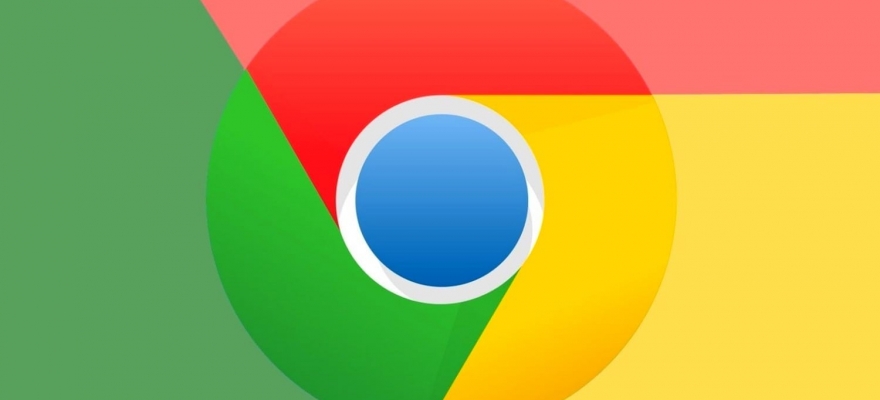
При использовании сервисов Google пользователи мобильной операционной системы Android могут столкнуться с ошибкой, когда приложение остановлено. Чаще всего такая неполадка встречается при запуске мобильного браузера Google Chrome. Если и вы, запустив обозреватель, увидели ошибку «Приложение Chrome остановлено», то стоит протестировать следующие методы решения ошибки.
Для того, чтобы исправить данную неполадку на Android с браузером Google Chrome, стоит в первую очередь обновить приложение. Возможно, программа не была обновлена и не может корректно запуститься. Поэтому выполняем следующее:
- Открываем Play Market. Выбираем «Меню» и кликаем «Мои приложения».
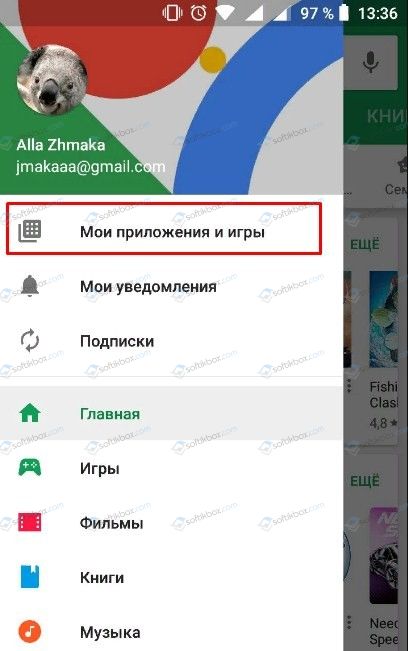
- Выбираем в списке браузер и возле него твикаем по кнопке «Обновить» (на фото вместо «Открыть» будет «Обновить»).
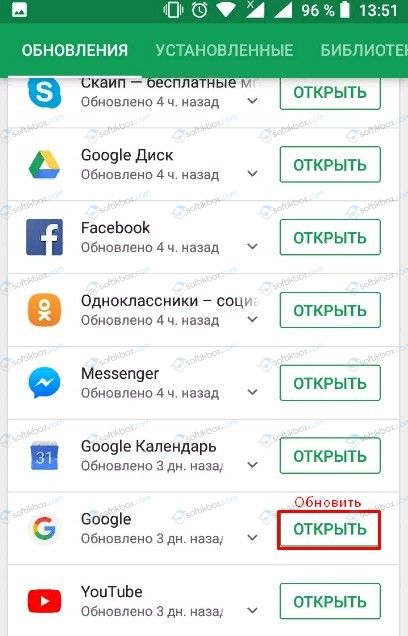
- После обновления браузера стоит запустить его и проверить на работоспособность.
В случае, если версия браузера актуальная, то для решения проблемы можно попробовать очистить кэш. Для этого выполняем следующее:
- Открываем «Настройки», выбираем «Все приложения» (у меня Android 8.1, поэтому нужно выбрать «Приложения и уведомления»).
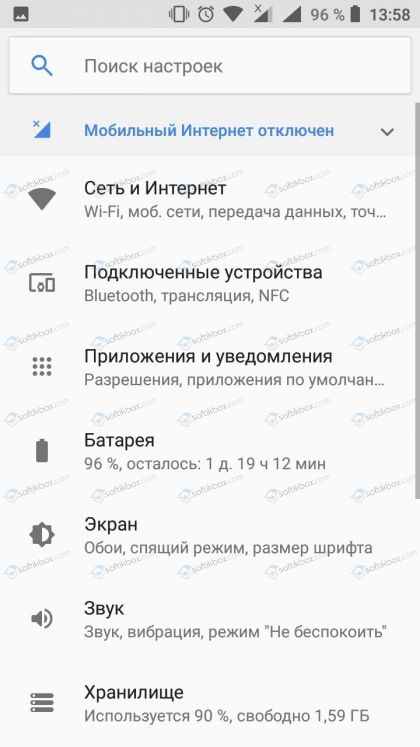
- Находим в списке неработающую программу. В версии Android 6 и 7 сразу нажимаем «Очистить кэш». В Android 8.1 выбираем «Хранилище», а после «Очистить кэш».
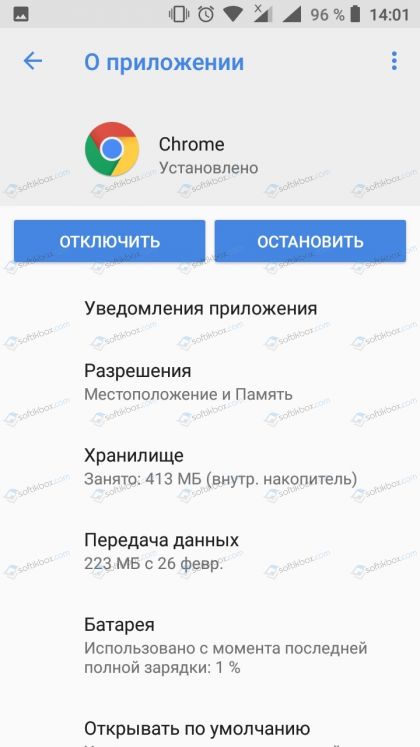
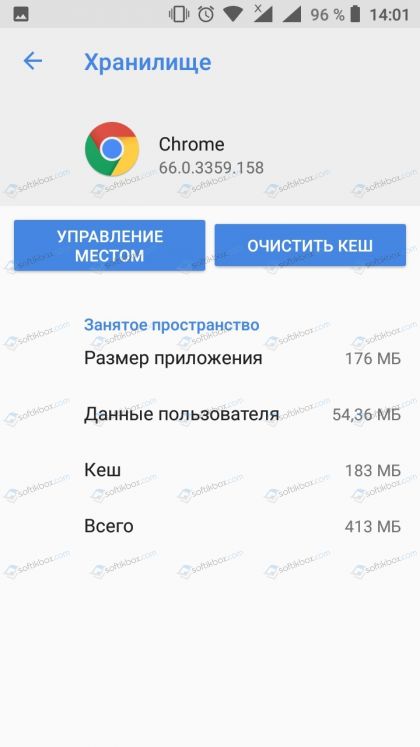
В случае, если после очистки кэша проблема не исчезла, стоит сбросить настройки устройства до заводских.
ВАЖНО! Перед выполнением сброса настроек стоит создать резервную копию всех важных данных, так как те будут удалены.
- Открываем «Настройки», «Расширение», «Восстановление и сброс». В Android 8.1 выбираем «Система», «Сброс настроек».
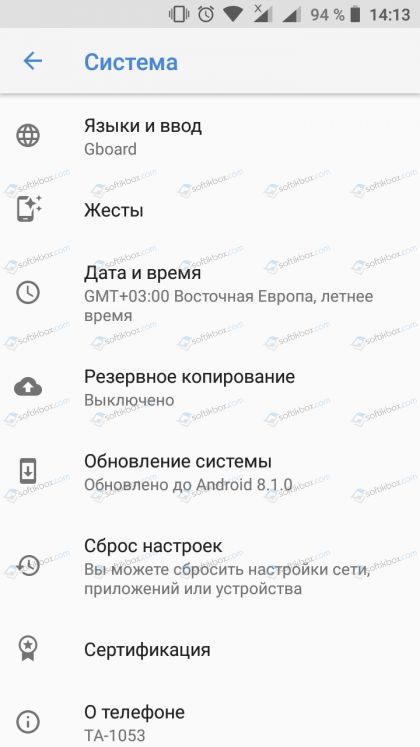
- Подтверждаем выполнение действия и вводим пароль для этого.
После сброса настроек нужно перезагрузить операционную систему. Проблема будет исправлена. Если же ошибка продолжает появляться, то нужно удалить и заново скачать браузер.
Ошибка приложение остановлено или приложение остановилось на Andro > 20.09.2017   мобильные устройства
 Одна из проблем, с которой можно столкнуться при использовании Android телефона или планшета — сообщение о том, что какое-то приложение остановлено или «К сожалению, приложение остановилось» (также возможен вариант Unfortunately, the process has stopped). Ошибка может проявить себя на самых разных версиях Android, на телефонах Samsung, Sony Xperia, LG, Lenovo, Huawei и других.
Одна из проблем, с которой можно столкнуться при использовании Android телефона или планшета — сообщение о том, что какое-то приложение остановлено или «К сожалению, приложение остановилось» (также возможен вариант Unfortunately, the process has stopped). Ошибка может проявить себя на самых разных версиях Android, на телефонах Samsung, Sony Xperia, LG, Lenovo, Huawei и других.
В этой инструкции — подробно о различных способах исправить ошибку «Приложение остановлено» на Android в зависимости от ситуации и того, какое именно приложение сообщило об ошибке.
Примечание: пути в настройках и скриншоты приведены для «чистого» Android, на Samsung Galaxy или на другом устройстве с измененным по сравнению со стандартным лаунчером, пути могут слегка отличаться, но всегда находятся примерно там же.
Как исправить ошибки «Приложение остановлено» на Andro >Иногда ошибка «Приложение остановлено» или «Приложение остановилось» может возникать не во время запуска конкретного «необязательного» приложения (например, Фото, Камера, ВК) — в таком сценарии решение обычно сравнительно простое.
Более сложный вариант ошибки — появление ошибки при загрузке или разблокировке телефона (ошибка приложения com.android.systemui и Google или «Приложение графический интерфейс системы остановилось» на телефонах LG), вызове приложения «телефон» (com.android.phone) или камера, ошибке приложения «Настройки» com.android.settings (что не дает зайти в настройки для очистки кэша), а также при запуске Google Play Маркет или обновлении приложений.
Самый простой способ исправления
- Зайдите в Настройки — Приложения, найдите в списке проблемное приложение и нажмите по нему. Например, было остановлено приложение Телефон.
- Нажмите по пункту «Хранилище» (пункт может отсутствовать, тогда вы сразу увидите кнопки из п.3).